Cydia Eraser: Jak odstranit Cydia z vašeho iPhone/iPad
Když útěk z vězení provedete na svém iPhonu nebo iPadu, proces útěku z vězení nainstaluje Cydia do vašeho zařízení iOS. Cydia vám umožňuje instalovat aplikace, motivy a vylepšení mimo oficiální App Store společnosti Apple. Jedná se tedy o komplexní řešení pro přizpůsobení zařízení iOS a poskytuje vám možnost přizpůsobit si zařízení. Jakmile je nainstalován, je poměrně obtížné jej vyjmout ze zařízení.
Nyní, pokud opravdu chcete odstranit Cydii a vrátit se zpět k systému bez jailbreaku, pak jste na správné stránce. Zde v tomto příspěvku jsme sdíleli několik účinných metod jak odstranit Cydia z iPhone/iPad.
Část 1: Proč odstranit Cydii z vašeho iPhone/iPad
Není pochyb o tom, že jailbreak vašeho iOS zařízení pomocí Cydie vám poskytne přístup k novým tapetám, dalším bezplatným aplikacím nebo vyzváněcím tónům pro přizpůsobení vašeho zařízení. Tyto funkce přizpůsobení však mají vedlejší účinky –
- Cydia může vážně poškodit systém iOS.
- Může snížit rychlost zařízení a bránit hladkému uživatelskému zážitku.
- Okamžitě to také ruší záruku na vaše zařízení.
- Vaše zařízení se stane zranitelné vůči útokům virů a malwaru.
Vzhledem ke všem těmto vedlejším účinkům je docela důležité odstranit Cydia z vašeho iPhone/iPad, abyste se ujistili, že vaše zařízení běží hladce.
Část 2: Odstraňte Cydii z vašeho iPhone/iPad jedním kliknutím
Pokud chcete řešení na jedno kliknutí pro odstranění Cydie z vašeho iPhonu nebo iPadu, pak můžete vyzkoušet DrFoneTool – Data Eraser (iOS). Jde o spolehlivé a výkonné řešení, jehož odstranění Cydie z vašeho iOS zařízení zabere několik minut pomocí několika kliknutí tlačítek.

DrFoneTool – Data Eraser
Odeberte Cydii ze svého iDevice snadno
- Trvale vymažte všechna data, jako jsou fotografie, videa atd., ze zařízení iOS.
- Umožňuje vám hromadně odinstalovat nebo odstranit nepotřebné aplikace ze zařízení.
- Před vymazáním si můžete data prohlédnout.
- Snadno a proklikejte se procesem mazání.
- Poskytujte podporu všem verzím a zařízením iOS, mezi které patří iPhone a iPad.
Podle níže uvedeného podrobného průvodce se dozvíte, jak odstranit Cydii ze zařízení iOS pomocí DrFoneTool – Data Eraser (iOS):
Poznámka: Funkce Data Eraser vymaže pouze data telefonu. Pokud chcete odebrat Apple ID poté, co jste zapomněli heslo, doporučujeme použít DrFoneTool – Odemknutí obrazovky (iOS). Vymaže účet Apple z vašeho iPhone/iPad.
Krok 1: Stáhněte si a nainstalujte DrFoneTool – Data Eraser (iOS) do počítače. Poté jej spusťte a připojte zařízení k počítači pomocí digitálního kabelu. Poté vyberte možnost „Vymazat“.

Krok 2: V hlavním rozhraní softwaru vyberte možnost „Fee Up Space Option“ a poté klepněte na „Erase Application“.

Krok 3: Zde vyberte aplikaci Cydia a poté kliknutím na tlačítko „Odinstalovat“ ji navždy odeberte ze svého zařízení.

Takto se můžete zbavit Cydie ze svého iPhone nebo iPadu pomocí softwaru pro mazání dat iOS, jako je DrFoneTool – Data Eraser (iOS). Tento software vám pomůže zrychlit vaše zařízení tím, že z něj odstraní nepotřebné aplikace.
Část 3: Odeberte Cydii z vašeho iPhone/iPad bez PC
Odebrání Cydie z vašeho iOS zařízení není tak obtížné bez PC. Existuje způsob, jak odstranit všechna vylepšení Cydia na iPhone/iPad přímo. Naštěstí tato metoda většinou funguje. Pro jistotu se však doporučuje zálohovat data vašeho zařízení.
Chcete-li zjistit, jak odebrat Cydia z iPhone/iPad bez počítače, postupujte takto:
Krok 1: Chcete-li začít, spusťte Cydia na svém iPhone z domovské obrazovky.
Krok 2: Dále přejděte na kartu „Nainstalováno“ a poté klikněte na první vylepšení, které chcete ze zařízení odinstalovat.
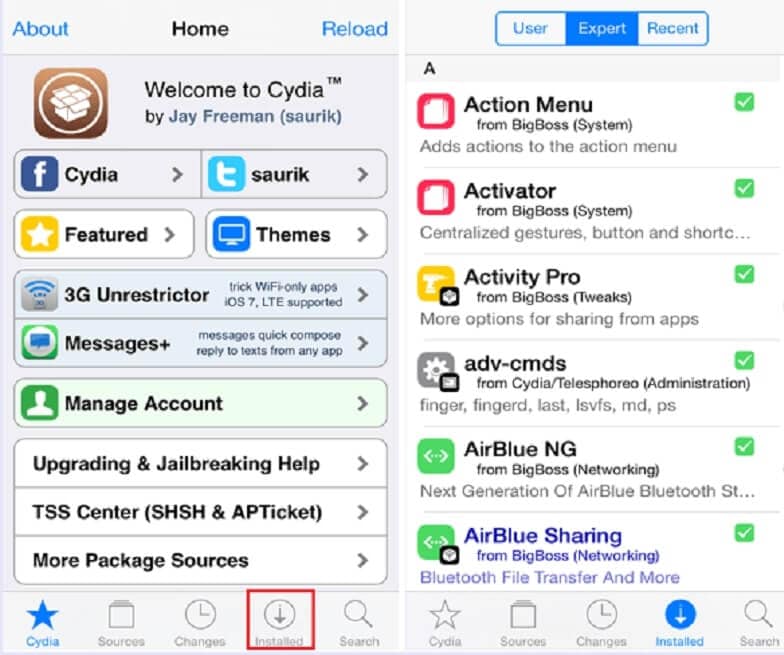
Krok 3: Poté klikněte na „Upravit“ a poté vyberte možnost „Odstranit“.
Krok 4: Nyní zvolte možnost „Pokračovat ve frontě“ místo kliknutí na tlačítko „Potvrdit“.

Krok 5: Dále je třeba přidat všechny úpravy do fronty. Po přidání všech vylepšení do fronty se přesuňte na kartu „Instalováno“ a poté klikněte na tlačítko „Fronta“.
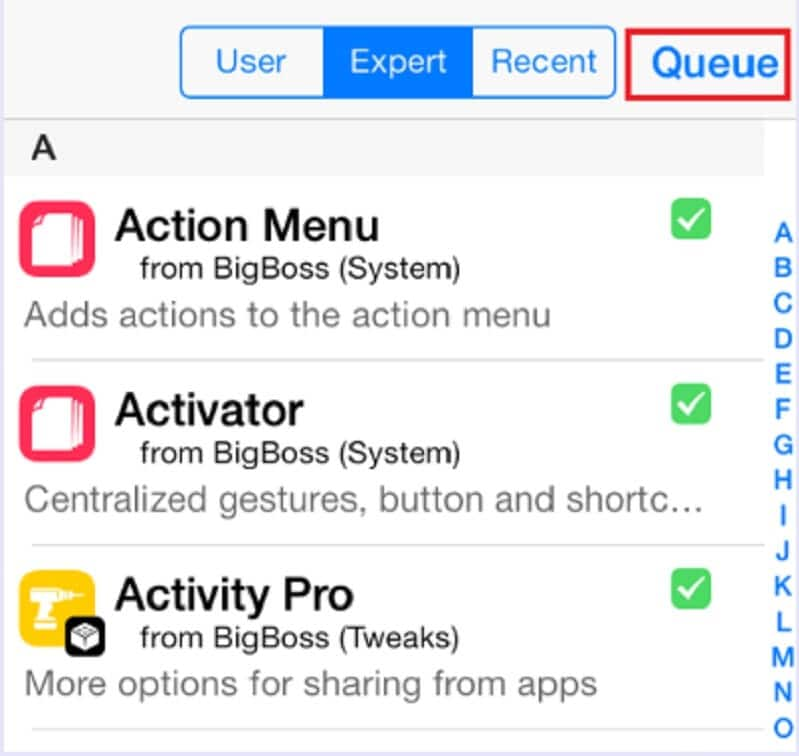
Krok 6: Nakonec kliknutím na tlačítko „Potvrdit“ odstraníte všechna vylepšení ze zařízení najednou.

Takto můžete ze svého iPhone odinstalovat všechny Cydia Tweaks. Pokud však tato metoda pro vás nefunguje, můžete přejít na další řešení.
Část 4: Odstraňte Cydii z vašeho iPhone/iPad pomocí iTunes
Cydii můžete také smazat ze svého iOS zařízení pomocí iTunes, ale tento přístup také odstranil všechna vaše synchronizovaná data a obnoví vaše iDevice do původního stavu nebo továrního nastavení. Proto je velmi vhodné, abyste si zálohovali všechna data svého zařízení, než začnete odstraňovat Cydia pomocí iTunes. Postupujte podle níže uvedených kroků, jak odinstalovat Cydia z iPhone/iPad pomocí iTunes:
Krok 1: Spusťte v počítači nejnovější verzi iTunes a připojte zařízení iOS k počítači pomocí digitálního kabelu.
Krok 2:Poté kliknutím na ikonu Zařízení otevřete stránku „Souhrn“ a zde vyberte „Tento počítač“ a vyberte možnost „Zálohovat nyní“ pro zálohování dat zařízení.
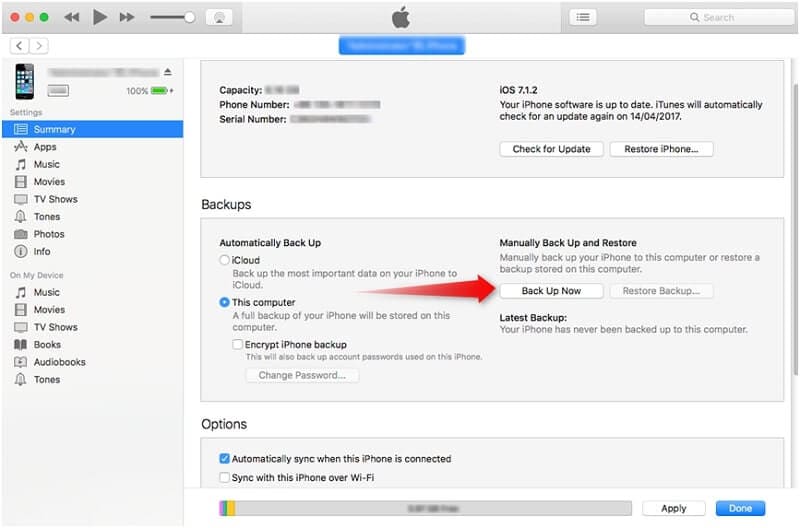
Krok 3:Poté najděte a vyberte možnost „Obnovit iPhone“. Poté, co potvrdíte, že chcete obnovit, iTunes zahájí proces obnovy a tím se vymažou vaše data iPhone, včetně Cydie.
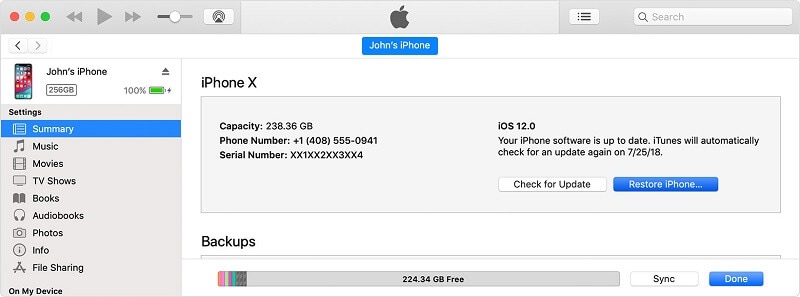
Krok 4: Po dokončení procesu obnovy můžete obnovit data z nejnovější zálohy, kterou jste vytvořili.
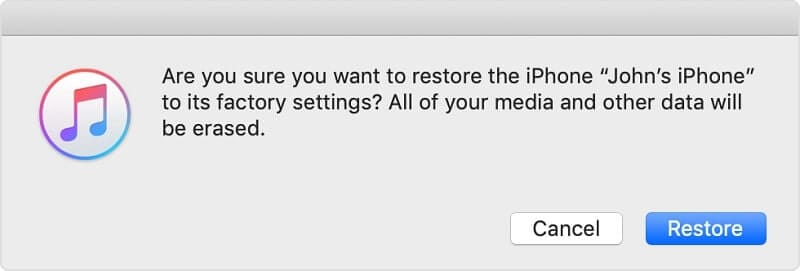
Část 5: Zálohujte svůj iPhone/iPad a vymažte celé zařízení
Chcete své zařízení resetovat a udělat z něj úplně nové? Pokud ano, můžete své zařízení zcela vymazat pomocí DrFoneTool – Data Eraser (iOS). Má funkci nazvanou Erase All Data, kterou můžete použít k vymazání veškerého obsahu iOS snadným a jednoduchým způsobem.
Před vymazáním zařízení se však doporučuje zálohovat váš iPhone/iPad pomocí DrFoneTool – Zálohování a obnovení být na bezpečné straně.
Chcete-li se dozvědět, jak vymazat celé zařízení pomocí DrFoneTool – Data Eraser (iOS), postupujte podle níže uvedeného průvodce:
Krok 1: Spusťte na počítači DrFoneTool – Data Eraser (iOS) a poté zvolte možnost „Vymazat“.

Krok 2: Poté připojte zařízení k počítači a nyní vyberte „Erase All Data“ pro zahájení procesu mazání.

Krok 3: Zde si můžete vybrat úroveň zabezpečení pro vymazání dat vašeho zařízení a poté musíte svou akci potvrdit zadáním „00000“, jak je znázorněno na obrázku níže.

Krok 4: Nyní software zahájí proces mazání dat. Po úplném vymazání dat zařízení se zobrazí zpráva „Vymazáno úspěšně“.

závěr
Doufáme, že vám to pomůže odstranit Cydii z vašeho zařízení iOS. Existuje mnoho způsobů, jak vymazat Cydii z iPhone/iPad. Použití DrFoneTool – Data Eraser (iOS) k jeho odstranění vám však může pomoci ušetřit váš čas a úsilí, protože vám umožňuje odinstalovat aplikaci Cydia ze zařízení jediným kliknutím na tlačítko.
poslední články